安装了Win11却没有中文怎么办?Win11没有中文字体怎么办?
很多小伙伴在Win11预览版出来之后都选择了升级Win11,升级的电脑硬件没问题,安装步骤也没有问题,安装包也是官方的但是安装好了之后却发现电脑无法使用中文,而且找到设置语言的地方也没有中文设置,遇到这种情况该怎么办呢?
具体步骤:
1、如果我们使用的是英文版的系统,那就可以现在语言中安装中文语言包来安装中文。
2、首先打开开始菜单,在其中找到“settings”,如图所示。
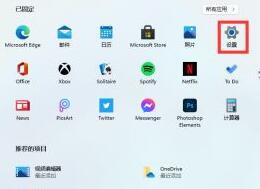
3、然后选择设置界面中的“Time & language”并打开。
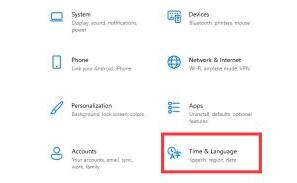
4、在左边栏中找到“Language”然后点击“preferred language”,下方的“+”。
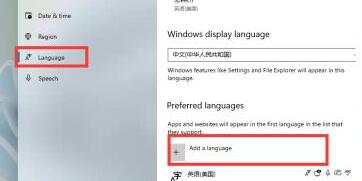
5、在弹出的列表中找到并选择“中文”语言包,点击“next”。
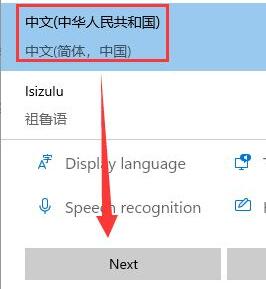
6、最后勾选所有选项,然后点击“install”,安装完成后重启系统就可以了。

7、但是目前win11的中文包也不是所有的中文都支持,依旧可能出现部分乱码的情况,这就只能等待微软修复了。
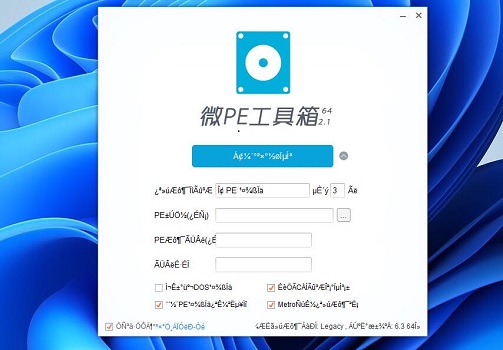
上一篇:Win11字体安装不了怎么办?Win11字体安装失败
栏 目:Windows系列
本文标题:安装了Win11却没有中文怎么办?Win11没有中文字体怎么办?
本文地址:https://www.fushidao.cc/system/24173.html
您可能感兴趣的文章
- 09-13windows11经典右键菜单
- 09-13win11添加软件快捷方式
- 09-13电脑右键怎么添加应用
- 09-13怎么在右键新建里添加
- 09-13win11右键bug
- 09-13win11右键无反应
- 09-13win11右键菜单
- 09-13windows11右键没反应
- 09-13win11鼠标右键选项怎么设置
- 09-08Win10右键添加以管理员身份运行的方法


阅读排行
推荐教程
- 08-12Win11 LTSC 根本不适合个人用户? LTSC版本的优缺点分析
- 08-12windows11选择哪个版本? Win11家庭版与专业版深度对比
- 08-21Win11如何更改系统语言?Win11更改系统语言教程
- 01-02如何设置动态壁纸? Win11设置壁纸自动更换的教程
- 08-18Win11截图快捷键在哪-Win11设置截图快捷键的方法
- 08-12win10系统怎么开启定期扫描病毒功能? win10定期扫描病毒功打开方法
- 08-30Win11微软五笔输入法如何添加?Win11微软五笔输入法添加方法
- 01-02电脑自动更换壁纸怎么关? Win7取消主题自动更换的教程
- 08-27Win11电脑怎么隐藏文件?Win11怎么显示隐藏文件/文件夹?
- 08-12win10机械硬盘怎么提升速度 Win10机械硬盘提高读写速度的方法




